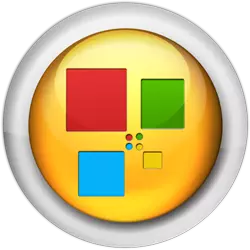
ऑपरेटर के ब्राउज़र में एक्सप्रेस पैनल सबसे महत्वपूर्ण और अक्सर विज़िट किए गए वेब पृष्ठों तक पहुंच व्यवस्थित करने का एक बहुत ही सुविधाजनक तरीका है। यह टूल प्रत्येक उपयोगकर्ता अपने डिज़ाइन को परिभाषित करके और साइटों के लिंक की एक सूची स्वयं को अनुकूलित कर सकता है। लेकिन, दुर्भाग्यवश, ब्राउज़र के काम में असफलताओं के कारण, या उपयोगकर्ता की लापरवाही से, एक्सप्रेस पैनल को हटाया जा सकता है या छुपाया जा सकता है। आइए पता दें कि ओपेरा में एक्सप्रेस पैनल को कैसे वापस किया जाए।
रिकवरी प्रक्रिया
जैसा कि आप जानते हैं, डिफ़ॉल्ट रूप से, जब आप ओपेरा शुरू करते हैं, या जब आप ब्राउज़र में एक नया टैब खोलते हैं, तो एक एक्सप्रेस पैनल खुलता है। यदि आपने इसे खोला तो क्या करना है, लेकिन लंबी अवधि के लिए आयोजित साइटों की सूची, मुझे नीचे चित्रित करने का तरीका नहीं मिला?
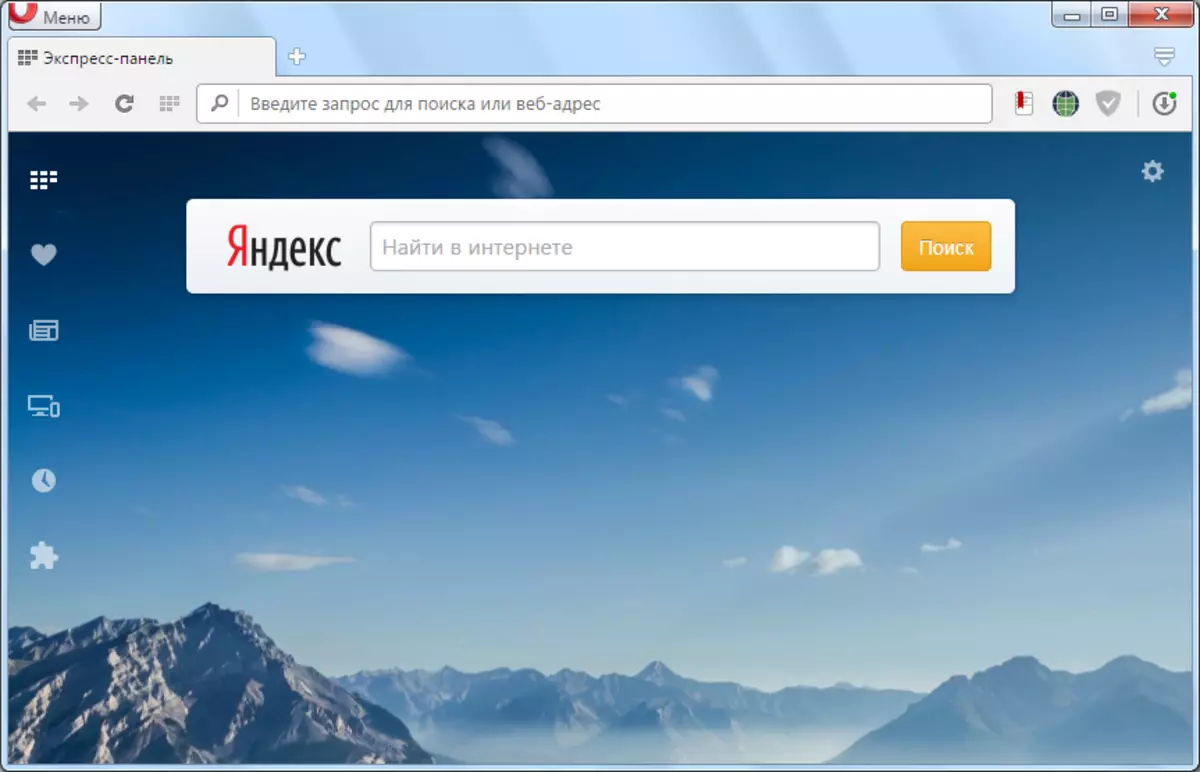
एक निकास है। हम एक्सप्रेस पैनल की सेटिंग्स पर जाते हैं, यह एक्सेस करने के लिए कि स्क्रीन के ऊपरी दाएं कोने में गियर आइकन पर क्लिक करने के लिए पर्याप्त है।
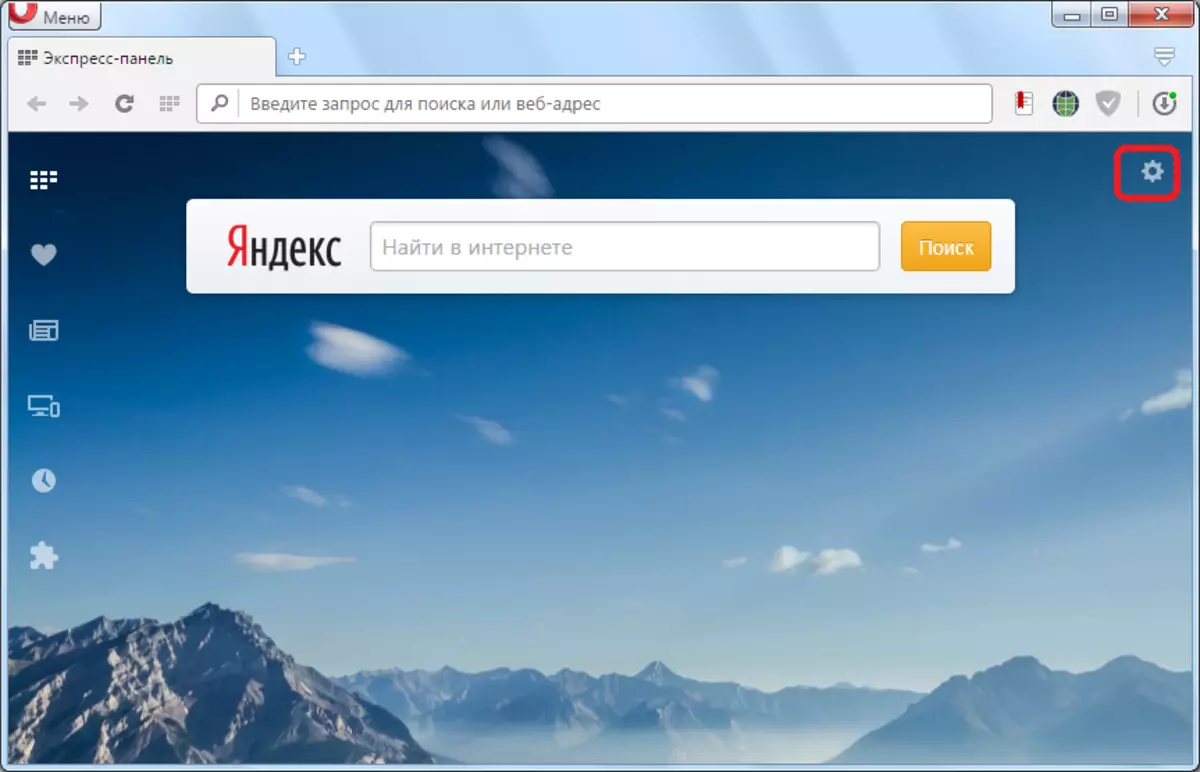
ऑपरेटिंग निर्देशिका में, शिलालेख "एक्सप्रेस पैनल" के पास एक टिक स्थापित करें।
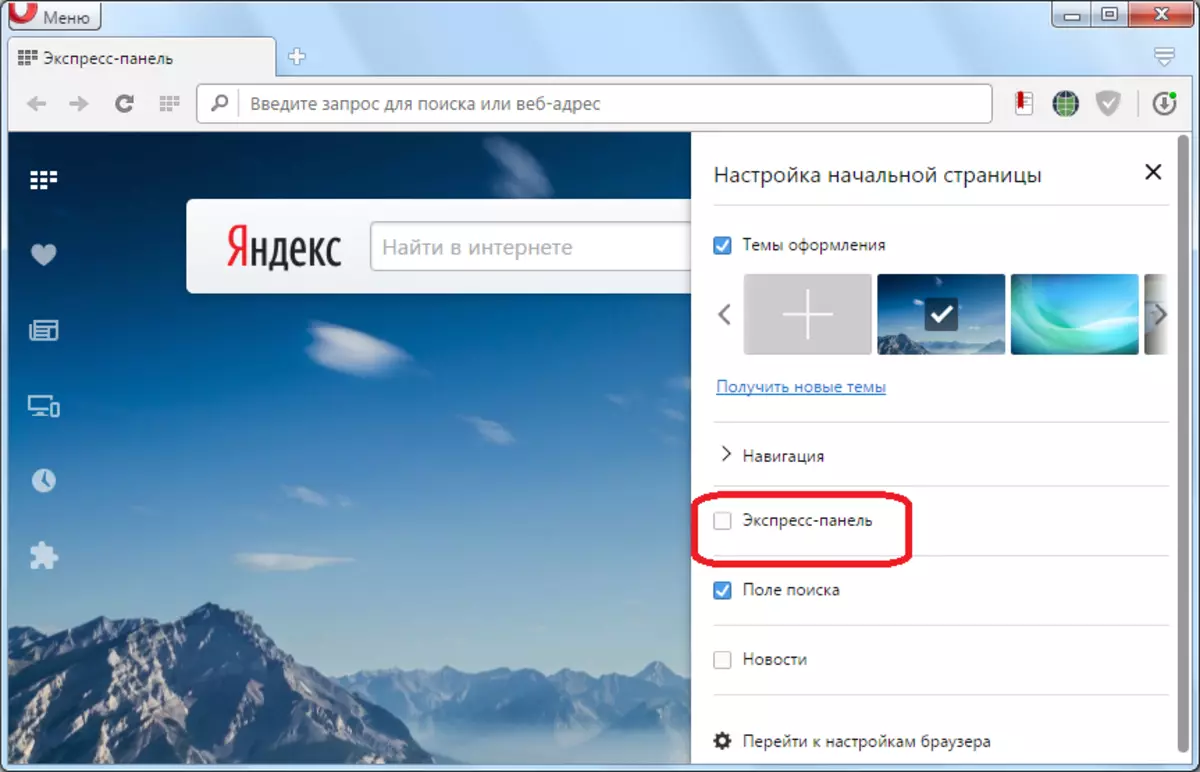
जैसा कि आप देख सकते हैं, एक्सप्रेस पैनल में सभी बुकमार्क जगह पर लौट आए।
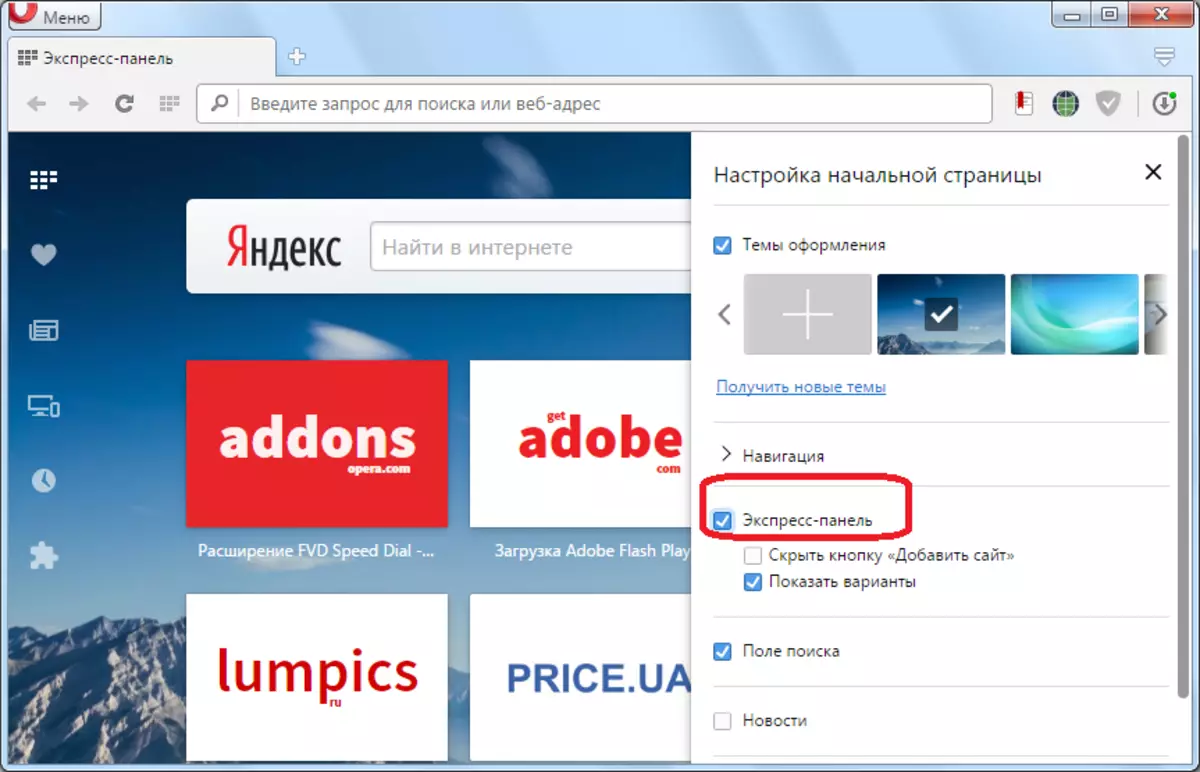
ओपेरा को पुनर्स्थापित करना
यदि एक्सप्रेस पैनल को हटाने से गंभीर विफलता के कारण हुआ, जिसके परिणामस्वरूप ब्राउज़र फ़ाइलों को क्षतिग्रस्त कर दिया गया, उपरोक्त विधि काम नहीं कर सकती है। इस मामले में, एक्सप्रेस पैनल प्रदर्शन को बहाल करने के लिए सबसे सरल और तेज़ विकल्प कंप्यूटर पर फिर से ओपेरा की स्थापना होगी।
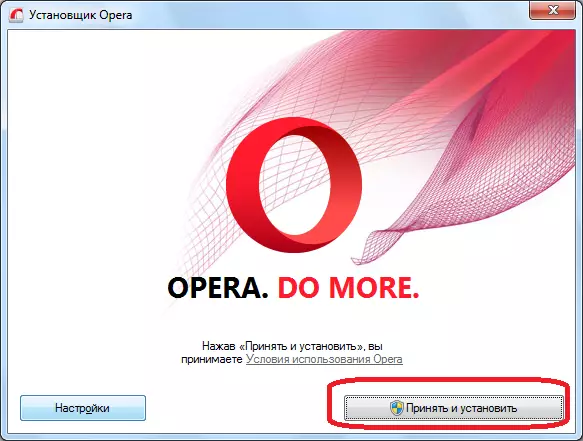
सामग्री बहाली
लेकिन अगर एक्सप्रेस पैनल की सामग्री विफलता के रूप में गायब हो जाती है तो क्या करना है? ऐसी परेशानी होने के लिए, कंप्यूटर और अन्य उपकरणों पर डेटा को सिंक्रनाइज़ करने की अनुशंसा की जाती है जहां ओपेरा का उपयोग किया जाता है, क्लाउड स्टोरेज के साथ जहां आप बुकमार्क डिवाइस, एक्सप्रेस पैनल डेटा, वेबसाइट विज़िट और बहुत कुछ के बीच स्टोर और सिंक्रनाइज़ कर सकते हैं अन्य।
एक्सप्रेस पैनल डेटा को दूरस्थ रूप से सहेजने में सक्षम होने के लिए, आपको पहले पंजीकरण प्रक्रिया को पकड़ना होगा। ओपेरा मेनू खोलें, और "सिंक्रनाइज़ेशन ..." पर क्लिक करें।

दिखाई देने वाली विंडो में, "खाता बनाएं" बटन पर क्लिक करें।
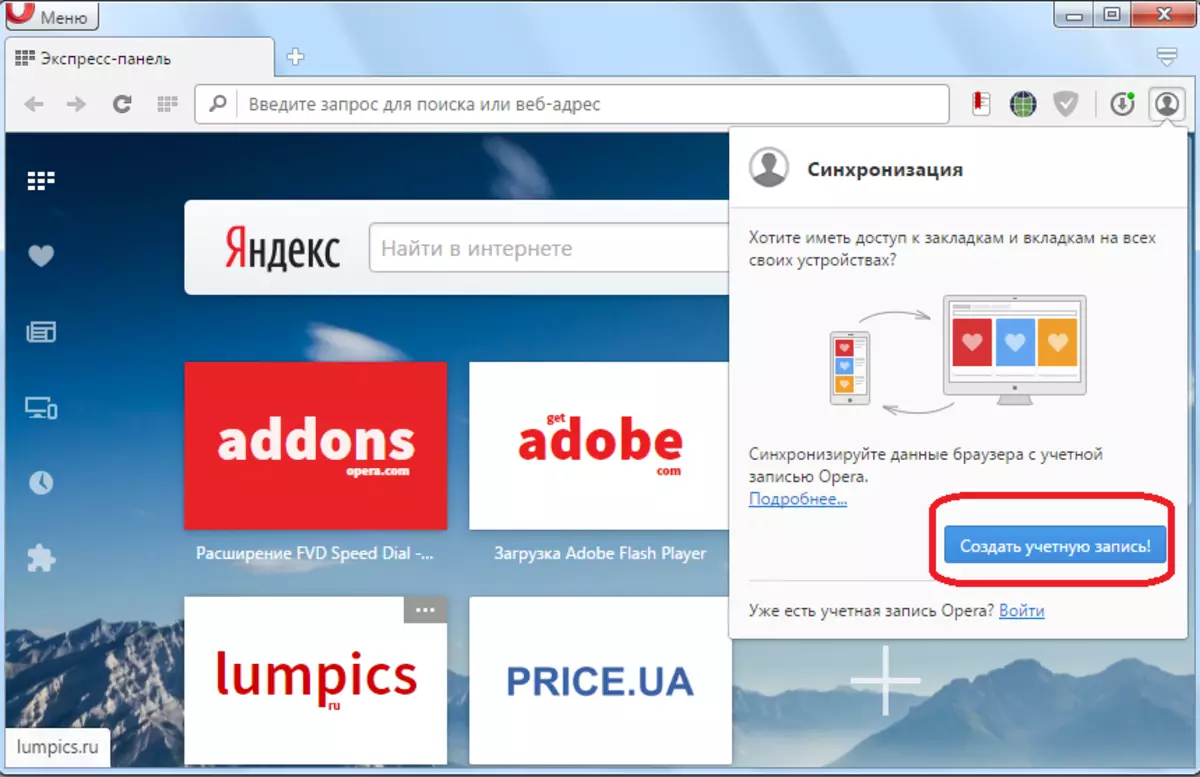
फिर, फॉर्म खुलता है जहां आपको अपना ईमेल पता दर्ज करने की आवश्यकता है, और एक मनमाना पासवर्ड, जिसमें कम से कम 12 वर्ण शामिल होना चाहिए। डेटा दर्ज करने के बाद, "खाता बनाएं" बटन पर क्लिक करें।
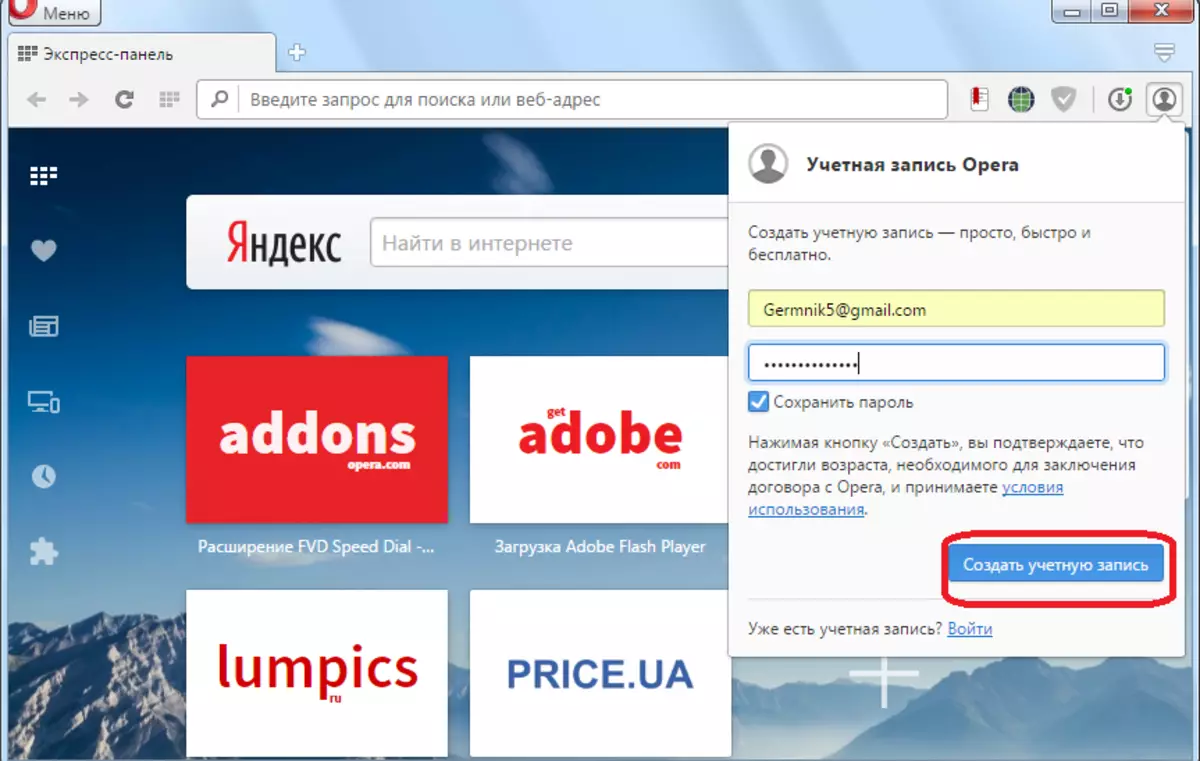
अब हम पंजीकृत हैं। क्लाउड स्टोरेज के साथ सिंक्रनाइज़ करने के लिए, यह "सिंक्रनाइज़ेशन" बटन पर क्लिक करने के लिए पर्याप्त है।
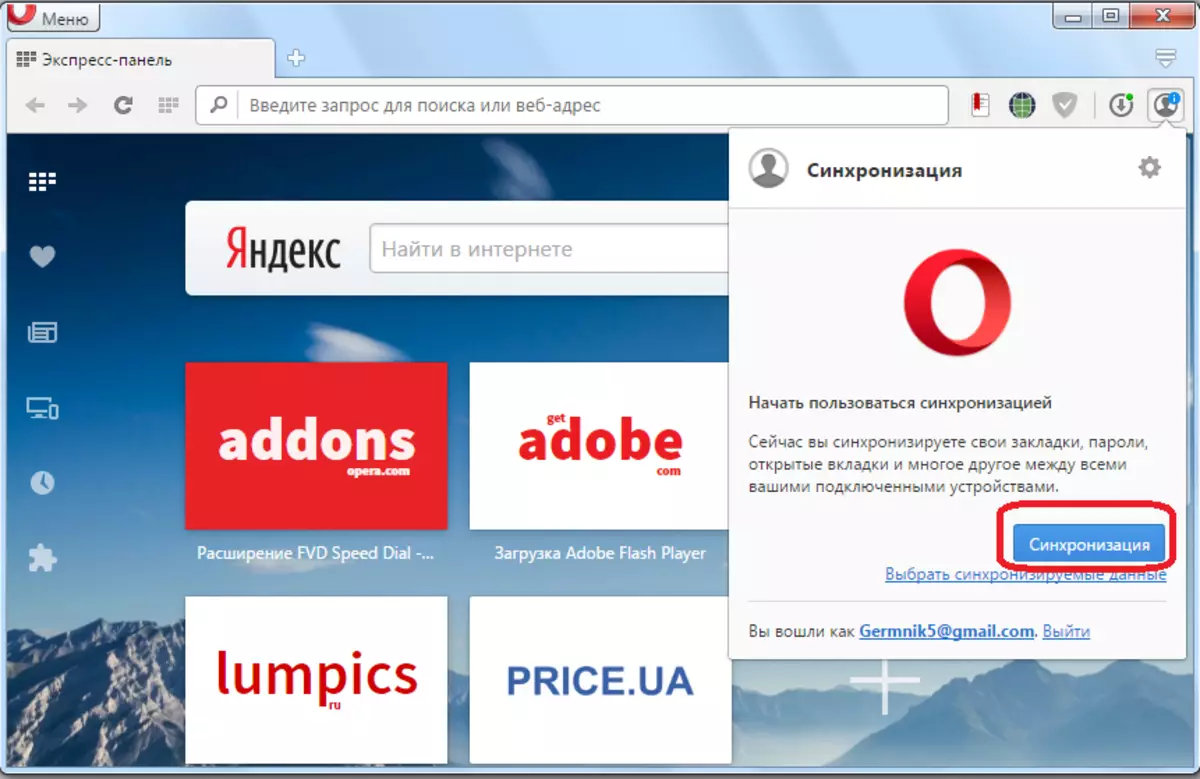
सिंक्रनाइज़ेशन प्रक्रिया स्वयं पृष्ठभूमि में की जाती है। इसके पूरा होने के बाद, आप सुनिश्चित होंगे कि कंप्यूटर पर डेटा के पूर्ण नुकसान के मामले में भी, आप अपने पूर्व फॉर्म में एक्सप्रेस पैनल को पुनर्स्थापित कर सकते हैं।
एक्सप्रेस पैनल को पुनर्स्थापित करने के लिए, या किसी अन्य डिवाइस में इसके स्थानांतरण के लिए, मुख्य मेनू "सिंक्रनाइज़ेशन ..." के अनुभाग पर जाएं। दिखाई देने वाली विंडो में, हम "लॉगिन" बटन पर क्लिक करते हैं।
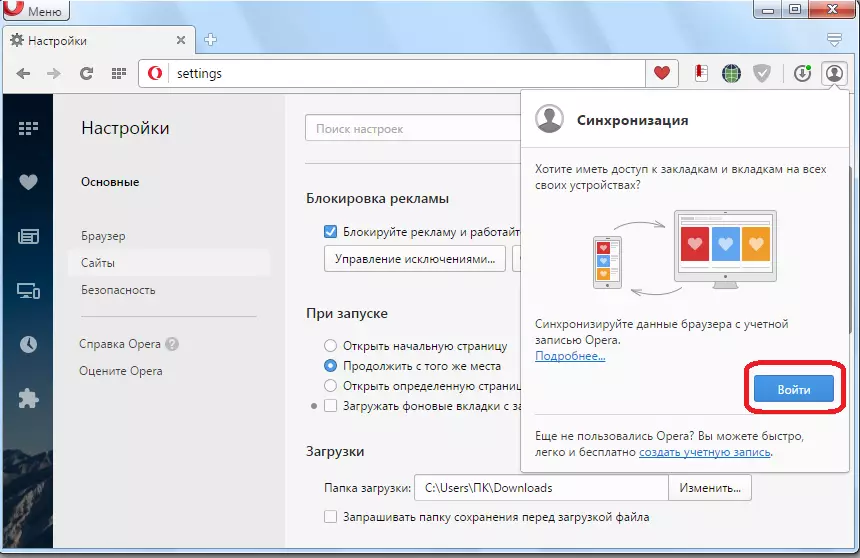
इनपुट फॉर्म में, पंजीकरण के दौरान प्रशासित ईमेल पता और पासवर्ड दर्ज करें। "लॉगिन" बटन पर क्लिक करें।
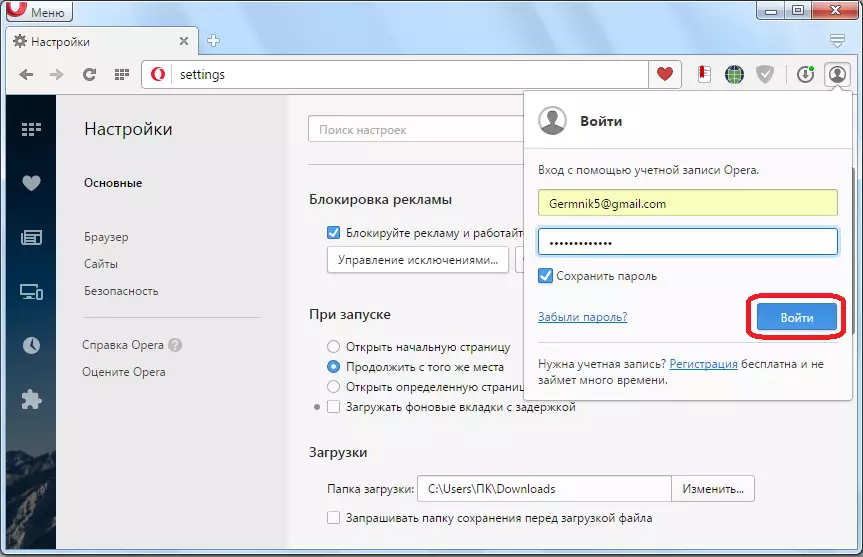
उसके बाद, क्लाउड स्टोरेज के साथ सिंक्रनाइज़ेशन होता है, जिसके परिणामस्वरूप एक्सप्रेस पैनल उसी रूप में बहाल किया जाता है।
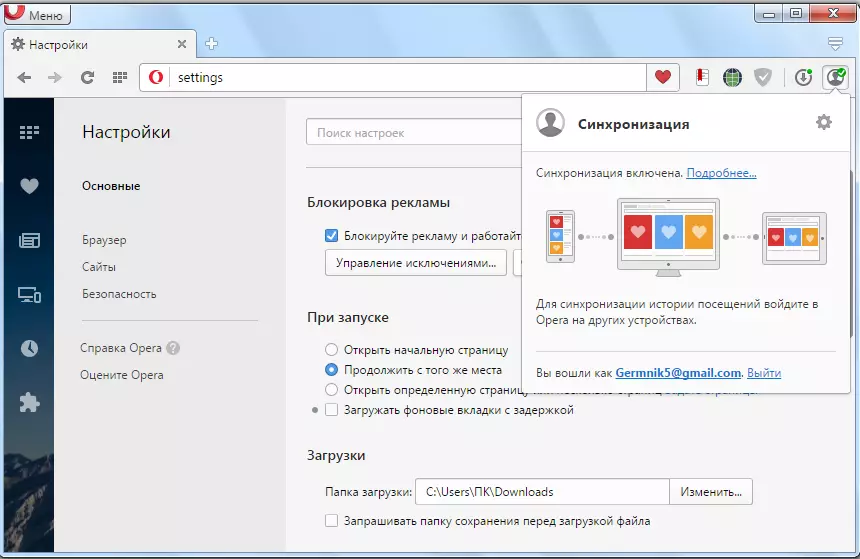
जैसा कि आप देख सकते हैं, यहां तक कि ब्राउज़र के काम में गंभीर असफलताओं के मामले में, या ऑपरेटिंग सिस्टम के पूर्ण पतन के मामले में, ऐसे विकल्प हैं जिनके साथ आप सभी डेटा के साथ एक्सप्रेस पैनल को पूरी तरह से पुनर्स्थापित कर सकते हैं। ऐसा करने के लिए, आपको केवल डेटा के संरक्षण की देखभाल करने की आवश्यकता है, और समस्या के बाद नहीं।
